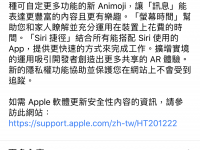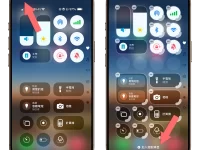iPhone 没有服务的原因有哪些?
近来收到一些用户的反馈,iPhone 无法连接到移动互联网,显示「没有服务」或「搜寻中」。 这个问题发生的原因有很多,可能是:
- 网络信号覆盖率较差
- SIM 卡放置的位置不正确或 SIM 卡已经损坏
- 软件或操作系统版本过旧
- 软件错误,例如 iPhone 错误 4013
- 电信业者或账户有问题
- 升级 iOS 系统导致出错
下面,我们将一起来尝试解决 iPhone 没有服务的问题。
方法一:检查覆盖区域
iPhone 移动服务空白可能是你没有位于移动互联网覆盖的区域中,检查一下覆盖区域,可以前往 「设置」>「移动服务」查看。 如果你在国外,确认设备已经设置数据漫游(「设置」>「移动服务」>「移动数据选项」>「数据漫游」)。
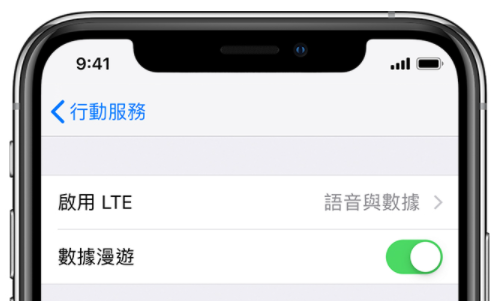
方法二:重启 iPhone
重新启动设备是另一种解决 iPhone 无法提供服务问题的办法。
重新启动 iPhone X 或更新版本
- 按住任一音量键和侧边按钮,直到关机滑杆出现
- 拖移滑杆,然后等待 30 秒让装置关机
- 按住 iPhone 右侧的按钮,直到苹果标志出现
方法三:检查有无电信业者设置更新项目
iPhone 无服务或者信号差可能是系统错误导致的,可以检查一下电信业者设置,看看是否需要更新。 为此,你需要点击「设置」>「一般」>「关于本机」。 如果有更新会自动跳出更新选项,选择更新即可。
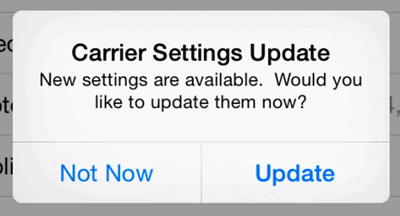
方法四:重新插入 SIM 卡
如果用了上面的方法你的 iPhone 还是无服务,可能是 SIM 卡损坏或与 SIM 卡托盘不合。 尝试取出 SIM 卡再重新放入,重置之后,手机会重新与电信商配对。 你可以找一根回纹针或 SIM 卡退出工具,将其插入托盘旁边的小孔,轻轻朝 iPhone 推入,取出 SIM 卡再重新放入。

方法五:开启/关闭飞行模式
飞行模式不仅仅适用于在飞行期间使手机保持静音模式,你也可以将这个工具用在其他地方。 例如,如果你的手机显示网络问题或没有服务,那么你可以尝试以下步骤去刷新网络:
前往 「设置」>「综合」> 选择「飞行模式」,然后打开飞行模式保持约几十秒至一分钟的开启状态,然后重新关闭飞行模式。
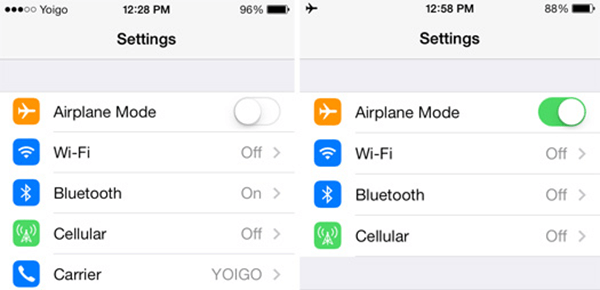
你还可以在iPhone控制面板上直接开启或关闭飞行模式:在设备主屏幕的底部,滑动屏幕打开控制中心,可以看到左上角出现的飞机图标,单击飞机图标等待60秒后重新单击将其关闭即可。
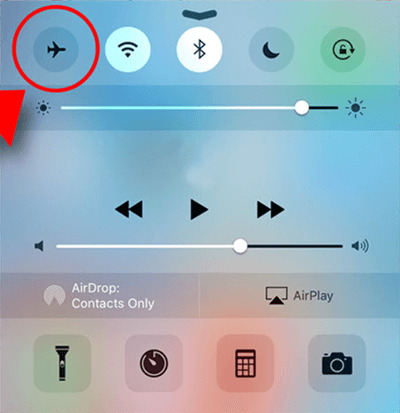
方法六:重置网络设置
iPhone 没有服务时,可以尝试对 iPhone 进行重置网络设置,将设备的移动数据与 Wi-Fi 功能都回复到出厂状态,看看能否解决 iPhone 没有服务的问题。 重置网络设置会同时重置 Wi-Fi 网络和密码、移动网络设置以及过去曾使用的 和 APN 设置,所以在操作前请慎重考虑。 具体的操作步骤如下:
第 1 步:前往“设置”>“一般”>「重置」第2步:点选「重置网络配置」,然后输入开机密码再点选确认即可完成重置网络配置
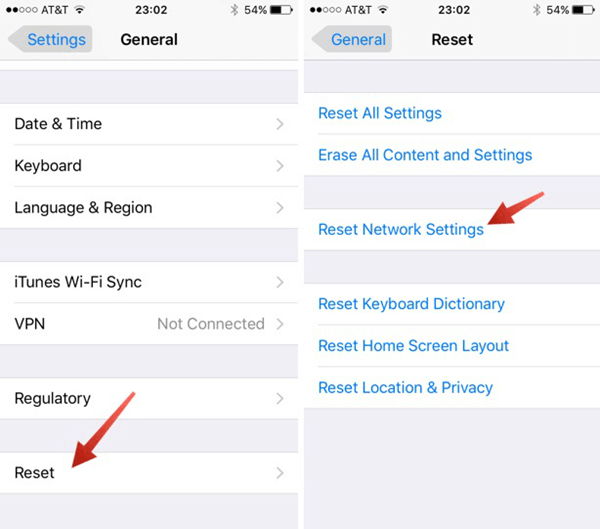
方法七:更新 iPhone 操作系统
操作系统版本过旧导致与装置间功能不兼容也会造成 iPhone 没有服务的情况发生,所以你可以先检查一下自己的 iPhone 是否已经更新到最新版的 iOS 操作系统,如果没有的话,建议你执行以下的操作对 iPhone 的操作系统进行更新。
前往「设置」>「常规」>「软件更新」,查看是否有最新的操作系统版本可供更新,按照指示完成「下载并安装」即可。
方法八:联络电信业者
电信业者或账号出现问题也可能导致 iPhone 没有服务,如果遇到这种情况,请你联络电信业者并采取下列动作以确认问题所在:
- 确认你的账号有效且符合使用要求
- 确认你所在的地区的服务没有中断
- 确认你的设备没有遭到封锁而无法接收移动服务,并且已经搭配适用的服务方案
方法九:修复 iPhone 没有服务【推荐】
如果以上办法都无法解决问题,那应该是 iPhone 手机内部硬件损坏造成无服务或信号差,建议使用专业的 iOS 系统修复工具尝试修复手机。 这里推荐 Passvers iOS 系统修复软件,功能强大,几乎适用于各种 Apple 疑难杂症,兼容于 iPhone 16/15/14/13 Pro Max 等所有型号,可用于 iOS 18/17/16/15 等全部系统,使用简单。
方法十:寻求苹果的协助
当你无法排除 iPhone 无服务的问题,又不想自己盲目进行手动操作时,你可以到 Apple 直营店或授权维修中心送修你的 iPhone。 当然,采用这种方法之前,你需要对维修过程中可能产生的昂贵费用,以及无法预计的等待天数预先做好心理准备。
以上就是关于解决 iPhone 没服务或信号差的技巧,如果你觉得有帮助,可以分享给你的朋友!